Wusstest du, dass die Aktivierung der Komprimierung für Dateien und Ordner den Speicherplatz auf deinem Gerät erheblich sparen kann? Es ist ein effektives Werkzeug, um die Effizienz deiner Datenverwaltung zu verbessern und den Dateiübertragungsprozess zu beschleunigen.
In diesem Leitfaden wirst du genau erfahren, wie du die Komprimierung auf verschiedenen Betriebssystemen wie Windows, macOS und Linux aktivieren kannst. Ich werde dir Schritt-für-Schritt-Anleitungen und nützliche Tipps geben, damit du das Beste aus der Dateikomprimierung herausholen kannst.
Du wirst auch die Vorteile der Dateikomprimierung entdecken und lernen, wie du häufige Probleme vermeiden kannst. Also, lass uns zusammen in diese spannende Welt der Datenkomprimierung eintauchen und deinen digitalen Speicherplatz optimieren!
Einführung in die Komprimierung von Dateien und Ordnern
Die Komprimierung von Dateien und Ordnern ist ein unverzichtbares Werkzeug im digitalen Zeitalter, bei der Daten codiert, umstrukturiert oder auf andere Weise geändert werden, um ihre Größe zu verringern. Weitere Informationen zur Datenkomprimierung findest du in diesem [Artikel über Datenkomprimierung](https://de.barracuda.com/support/glossary/data-compression). In den folgenden Abschnitten erfährst du, was Dateikomprimierung ist und welche Vorteile sie bietet.
Was ist Dateikomprimierung?
Dateikomprimierung ist ein wesentlicher Prozess, um die Größe von Dateien und Ordnern zu reduzieren. Dies geschieht durch die Umorganisation der Datenstruktur, wodurch weniger Speicherplatz benötigt wird.
Es gibt zwei Hauptarten der Komprimierung: verlustfreie und verlustbehaftete Komprimierung. Verlustfreie Komprimierung, wie sie beispielsweise bei ZIP-Dateien angewendet wird, ermöglicht die vollständige Wiederherstellung der Originaldaten ohne Qualitätsverlust. Im Gegensatz dazu führt verlustbehaftete Komprimierung, wie sie oft bei der Bearbeitung von Videodateien eingesetzt wird, zu einer größeren Reduzierung der Dateigröße, jedoch kann die ursprüngliche Qualität der Daten nicht vollständig wiederhergestellt werden.
Vorteile der Dateikomprimierung
Die Komprimierung von Dateien und Ordnern bietet zahlreiche Vorteile:
- Speicherplatzeinsparung: Besonders bei großen Datenmengen ist die Einsparung von Speicherplatz auf der Festplatte von Vorteil.
- Schnellere Dateiübertragung: Kleinere Dateien können schneller über Netzwerke übertragen werden, was den Dateiübertragungsprozess beschleunigt.
- Effiziente Speicherung: Für selten verwendete Dateien ist die Komprimierung besonders nützlich, da sie Speicherplatz sparen, ohne die tägliche Arbeitsleistung zu beeinträchtigen.
- Kostensenkung: Durch die Reduzierung des Bedarfs an zusätzlichem Speicherplatz und die Optimierung der Datenverwaltung innerhalb von IT-Infrastrukturen trägt die Komprimierung zur Kostensenkung bei.
Die Aktivierung der Komprimierung für Dateien und Ordner kann daher nicht nur die Effizienz des Speicherplatzmanagements erhöhen, sondern auch die Effizienz der Datenübertragung und -sicherung verbessern.

Schritt-für-Schritt-Anleitung zur Aktivierung der Komprimierung
In diesem Abschnitt erfährst du, wie du die Komprimierung für Dateien und Ordner aktivierst, um Speicherplatz zu sparen. Die Anleitungen decken verschiedene Betriebssysteme wie Windows, macOS und Linux ab.
Komprimierung in Windows aktivieren
NTFS-Komprimierung aktivieren: Eine Anleitung
Die NTFS-Komprimierung ist eine praktische Funktion in Windows, die seit Windows XP verfügbar ist und auch in Windows 10 genutzt werden kann. Um die Komprimierung für Dateien und Ordner zu aktivieren, folge diesen Schritten:
- Klicke mit der rechten Maustaste auf die Datei oder den Ordner, den du komprimieren möchtest.
- Wähle im Kontextmenü die Option „Eigenschaften“.
- Klicke im Eigenschaftenfenster auf die Schaltfläche „Erweitert“.
- Setze ein Häkchen bei „Inhalt komprimieren, um Speicherplatz zu sparen“.
- Klicke auf „OK“ und anschließend auf „Übernehmen“.
- Du wirst gefragt, ob du die Änderungen nur auf diesen Ordner oder auch auf alle Unterordner und Dateien anwenden möchtest. Wähle die gewünschte Option und klicke auf „OK“.
Die Komprimierung wird nun ausgeführt und kann je nach Größe der Dateien und Ordner einige Zeit in Anspruch nehmen. Komprimierte Dateien und Ordner werden in Windows durch blaue Dateinamen angezeigt.
Komprimierung mit dem Windows-Explorer
Der Windows-Explorer bietet eine einfache Möglichkeit, Dateien und Ordner zu komprimieren. So aktivierst du die Komprimierung:
- Öffne den Windows-Explorer.
- Wähle die Ordner und Dateien aus, die du komprimieren möchtest. Diese müssen sich im gleichen Verzeichnis befinden.
- Klicke mit der rechten Maustaste auf die markierten Dateien oder Ordner, um das Kontextmenü zu öffnen.
- Wähle „Senden an“ und dann „ZIP-komprimierter Ordner“.
Windows erstellt im selben Verzeichnis eine ZIP-Datei, die du nach Belieben umbenennen kannst. Die generierte Datei erkennt man an der Dateiendung „.zip“ und am Ordnersymbol mit einem Reißverschluss. Ein Doppelklick auf die ZIP-Datei öffnet das Archiv und ermöglicht den Zugriff auf den Inhalt.
Komprimierung über die Befehlszeile mit compact.exe
Das Befehlszeilentool „compact.exe“ bietet eine leistungsfähige Möglichkeit, die NTFS-Komprimierung in Windows zu verwalten. So verwendest du es:
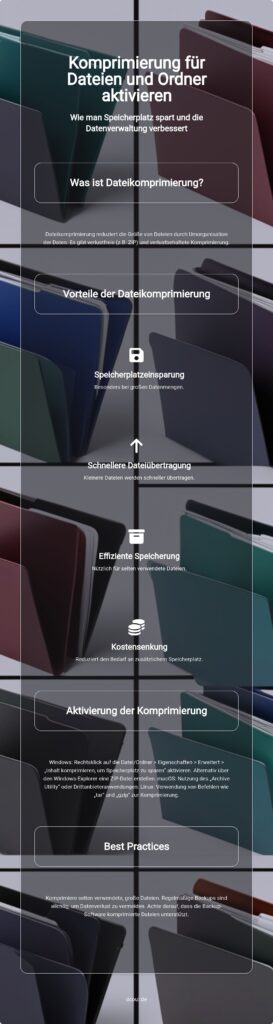
- Um den Komprimierungsstatus von Dateien und Verzeichnissen anzuzeigen, führe „compact.exe“ ohne Parameter aus.
- Um ein spezifisches Verzeichnis und alle darin enthaltenen Dateien zu komprimieren, verwende den Befehl „compact /c /s:<Pfad>“.
- Der Schalter „/s“ bewirkt, dass der Befehl rekursiv auf alle Unterverzeichnisse angewandt wird, und „/c“ aktiviert die Komprimierung.
- Beispiel: „compact /c /s:C:\Daten“ komprimiert das Verzeichnis „C:\Daten“ und alle seine Unterverzeichnisse.
Um die Komprimierung einer Datei oder eines Verzeichnisses aufzuheben, verwende den Befehl „compact /u /s:<Pfad>“. Zusätzlich kannst du die automatische Komprimierung neuer Dateien in einem Verzeichnis mit „compact /c /i /s:<Pfad>“ einrichten.
- Beispiel: „compact /u C:\Daten\Bericht.docx“ hebt die Komprimierung für die Datei „C:\Daten\Bericht.docx“ auf.
- Beispiel: „compact /c /i /s:Z:\“ legt fest, dass alle neuen Dateien auf dem Netzlaufwerk „Z:“ automatisch komprimiert werden.
Komprimierung in macOS und Linux aktivieren
In macOS kann die Komprimierung einfach mit dem integrierten Dienstprogramm „Archive Utility“ durchgeführt werden. Alternativ stehen Drittanbieteranwendungen wie „The Unarchiver“ zur Verfügung. In Linux erfolgt die Komprimierung häufig über Befehlszeilentools wie „tar“ und „gzip“:
- Beispiel für Linux: „tar -czvf archive.tar.gz /path/to/directory“ erstellt ein komprimiertes Archiv einer Datei oder eines Verzeichnisses.
- Beispiel für Linux: „gzip filename“ komprimiert eine einzelne Datei.
Best Practices und Tipps zur Dateikomprimierung
Die Komprimierung von Dateien und Ordnern kann eine effektive Methode sein, um Speicherplatz zu sparen und die Datenverwaltung zu optimieren. In den folgenden Abschnitten erfährst du, welche Dateien sich besonders gut zur Komprimierung eignen, warum regelmäßige Backups wichtig sind und wie sich die Komprimierung auf die Systemleistung auswirken kann.
Welche Dateien sollten komprimiert werden?
Um den Speicherplatz effizient zu nutzen, ist es ratsam, Dateien zu komprimieren, die selten verwendet werden und viel Speicherplatz beanspruchen. Dazu gehören große Dokumente, die nicht regelmäßig geändert werden, wie alte Berichte oder Archivdateien.

Es ist wichtig zu beachten, dass Dateien, die bereits in einem komprimierten Format vorliegen, wie JPEG-Bilder oder MP4-Videos, nicht weiter komprimiert werden sollten. Dies bringt kaum zusätzliche Speicherplatzersparnis und kann die Dateiverwaltung unnötig verkomplizieren.
Regelmäßige Backups erstellen
Regelmäßige Backups sind unerlässlich, besonders wenn du komprimierte Dateien verwendest. Bei einem Festplattenfehler können komprimierte Dateien schwerer wiederherzustellen sein. Deshalb ist es wichtig, zuverlässige Backup-Software oder Cloud-Dienste zu nutzen.
Diese Tools bieten die Möglichkeit, Daten sicher und regelmäßig zu sichern, was das Risiko eines Datenverlusts minimiert. Achte darauf, dass deine Backup-Software komprimierte Dateien unterstützt, um eine reibungslose Wiederherstellung zu gewährleisten.
Komprimierung und Systemleistung
Die Aktivierung der Komprimierung für Dateien und Ordner kann die Systemleistung beeinflussen. Da komprimierte Dateien bei jedem Zugriff dekomprimiert und anschließend wieder komprimiert werden müssen, kann dies die Rechenzeit der CPU beanspruchen und somit die Leistung leicht beeinträchtigen.
Daher sollte die Entscheidung, die Komprimierung zu aktivieren, sorgfältig auf Basis der spezifischen Speicheranforderungen und der Systemleistung getroffen werden. Für Dateien, die häufig verwendet oder geändert werden, ist es besser, die Komprimierung zu vermeiden, um unnötige Leistungseinbußen zu verhindern.
Häufige Probleme und Lösungen bei der Dateikomprimierung
Die Aktivierung der Komprimierung für Dateien und Ordner kann einige Herausforderungen mit sich bringen. In diesem Abschnitt werden wir zwei der häufigsten Probleme und deren Lösungen beleuchten.
Leistungsbeeinträchtigungen durch Komprimierung
Die Aktivierung der Komprimierung für Dateien und Ordner kann die CPU-Belastung erhöhen, da beim Zugriff auf komprimierte Dateien zusätzliche Rechenleistung für das Komprimieren und Dekomprimieren benötigt wird. Dies kann insbesondere bei häufig genutzten Dateien zu einer spürbaren Verlangsamung des Systems führen.
Eine praktische Lösung besteht darin, nur selten verwendete Dateien und Ordner zu komprimieren. Dadurch wird die Systemleistung im täglichen Betrieb weniger beeinträchtigt, während dennoch Speicherplatz eingespart wird. Wenn Sie Ihre SSD erkennen möchten, finden Sie hier eine Anleitung: SSD erkennen.
Es ist ratsam, eine sorgfältige Auswahl der zu komprimierenden Dateien zu treffen, um die Balance zwischen Speicherplatzersparnis und Systemleistung zu optimieren.
Probleme bei der Datenwiederherstellung
Ein weiteres häufiges Problem bei der Komprimierung für Dateien und Ordner ist die potenzielle Schwierigkeit bei der Datenwiederherstellung. Einige Backup-Tools können Probleme haben, komprimierte Dateien korrekt zu sichern und wiederherzustellen.
Um Datenverlust zu vermeiden, ist es wichtig, regelmäßige Backups zu erstellen und sicherzustellen, dass die verwendete Backup-Software komprimierte Dateien unterstützt. Dies bietet eine zusätzliche Sicherheitsebene und gewährleistet, dass wichtige Daten auch im Falle eines Festplattenfehlers oder anderer Probleme wiederhergestellt werden können.
Investiere in zuverlässige Backup-Lösungen, um deine Datenintegrität zu gewährleisten und mögliche Wiederherstellungsprobleme zu minimieren.
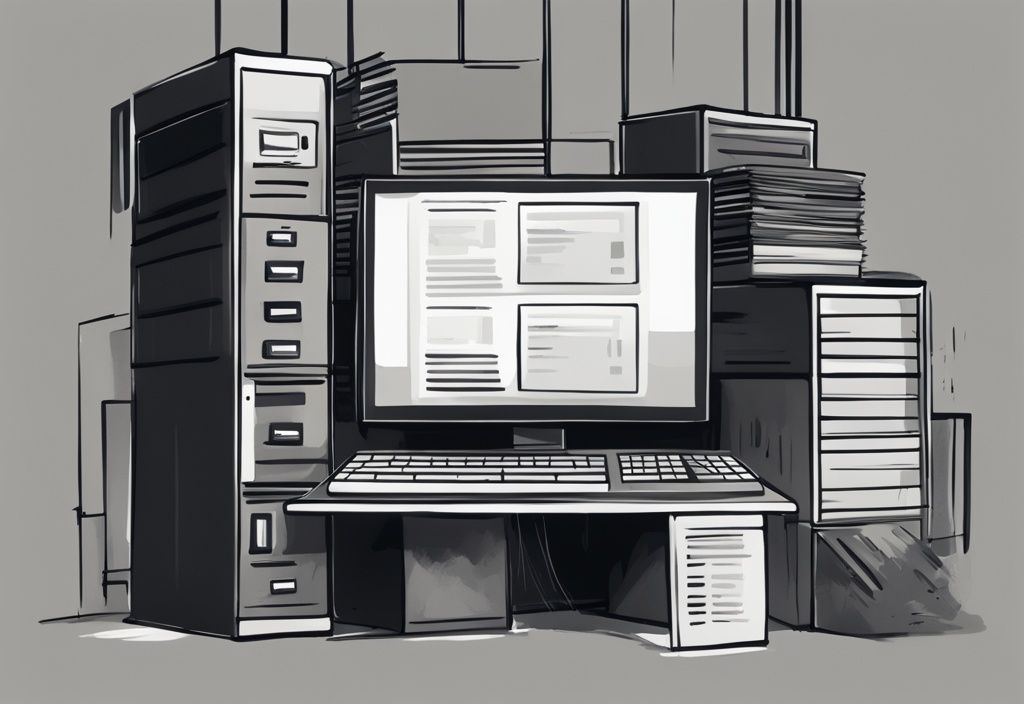
FAQ
In diesem Abschnitt findest du Antworten auf häufig gestellte Fragen zur Aktivierung der Komprimierung für Dateien und Ordner. Diese Informationen sollen dir helfen, die Vorteile und möglichen Herausforderungen besser zu verstehen.
Kann ich die Komprimierung rückgängig machen?
Ja, du kannst die Komprimierung für Dateien und Ordner jederzeit rückgängig machen. Führe einfach die gleichen Schritte aus, die du zur Aktivierung verwendet hast, und deaktiviere das Kontrollkästchen „Inhalt komprimieren, um Speicherplatz zu sparen“.
Beeinflusst die Komprimierung die Geschwindigkeit meines Computers?
Ja, die Aktivierung der Komprimierung für Dateien und Ordner kann die Leistung deines Computers leicht beeinträchtigen. Da Dateien bei jedem Zugriff dekomprimiert und wieder komprimiert werden müssen, kann es zu einer Verzögerung kommen. Dies ist besonders bei häufig genutzten Dateien spürbar.
Welche Dateien sollten nicht komprimiert werden?
Bestimmte Dateien sollten nicht komprimiert werden, insbesondere solche, die bereits komprimiert sind, wie ZIP-Archive, JPEG-Bilder oder MP4-Videos. Auch Dateien, die häufig verwendet oder geändert werden, sind ungeeignet für die Komprimierung, da der ständige Komprimierungs- und Dekomprimierungsprozess die Leistung beeinträchtigen kann.
Wie sicher sind komprimierte Dateien?
Komprimierte Dateien sind in der Regel sicher, besonders wenn sie mit Verschlüsselung wie AES geschützt sind. Es besteht jedoch ein Risiko, wenn du komprimierte Dateien von unzuverlässigen Quellen herunterlädst. Achte daher immer auf die Herkunft der Dateien, um Sicherheitsrisiken zu minimieren.
Fazit
Die Entscheidung, die Komprimierung für Dateien und Ordner zu aktivieren, kann dir helfen, wertvollen Speicherplatz zu sparen und die Datenverwaltung zu optimieren. Durch die Reduzierung der Dateigröße kannst du mehr Daten auf deiner Festplatte speichern und die Übertragungszeiten verkürzen. Besonders in IT-Infrastrukturen, wo Speicherplatz oft knapp und teuer ist, ist dies ein großer Vorteil.
Es ist jedoch wichtig, die Vor- und Nachteile der Komprimierung zu kennen. Verlustfreie Komprimierung ermöglicht die vollständige Wiederherstellung der Originaldaten, was sie ideal für wichtige Dokumente macht. Verlustbehaftete Komprimierung spart zwar mehr Speicherplatz, führt aber zu einer geringeren Datenqualität. Daher solltest du sorgfältig entscheiden, welche Dateien und Ordner du komprimieren möchtest.
Regelmäßige Backups sind unerlässlich, da komprimierte Dateien bei einem Festplattenfehler schwerer wiederherzustellen sein können. Nutze zuverlässige Backup-Software oder Cloud-Dienste, um deine Daten zu sichern. So kannst du sicherstellen, dass deine wichtigen Dateien auch bei Datenverlust wiederhergestellt werden können.
Die Komprimierung kann jederzeit aktiviert oder deaktiviert werden, je nach den spezifischen Anforderungen und der Systemleistung. In Windows kannst du beispielsweise die NTFS-Komprimierung nutzen oder Dateien und Ordner direkt im Windows-Explorer komprimieren. In macOS und Linux stehen ebenfalls verschiedene Tools zur Verfügung, um die Komprimierung zu aktivieren.
Berücksichtige, wie oft du auf die Dateien zugreifst und ob die potenziellen Leistungseinbußen akzeptabel sind. Bei richtiger Anwendung kann die Komprimierung eine wertvolle Ressource zur Optimierung deines Speicherplatzes und zur Verbesserung deiner Datenverwaltung sein.
Ich bin Elena, eine 32-jährige Softwareentwicklerin und Data Scientistin mit einer tiefen Leidenschaft für Open-Source-Technologien und Künstliche Intelligenz. Mit einem Masterabschluss in Informatik und umfassender Berufserfahrung im Technologiebereich bringe ich ein breites Wissen und vielfältige Erfahrungen in meinen Blog ein.
Mein besonderes Interesse gilt den Potenzialen und Herausforderungen von KI und Linux in der modernen Welt. Mit meiner Expertise und meinem Engagement fördere ich eine Community von Lesern, die bereit sind, Technologie verantwortungsbewusst und innovativ zu nutzen. Ich freue mich, mein Wissen und meine Begeisterung für diese Themen zu teilen und dazu beizutragen, das Verständnis und die Anwendung von Technologie in unserer Gesellschaft zu verbessern.
